win10 更改账户 Windows10如何更换Microsoft账号登录方式
更新时间:2024-04-02 11:47:17作者:yang
在如今数字化的时代,微软公司的Windows10操作系统成为了许多用户选择的首选,随着时间的推移,我们可能需要对登录方式进行更改,以更好地适应个人需求和安全要求。无论是想更换账户,还是改变Microsoft账号登录方式,Windows10都提供了简便的方法来满足我们的需求。接下来我们将介绍如何在Windows10中更改账户和Microsoft账号登录方式,让我们一起来探索这个过程吧。
具体方法:
1.打开电脑,解锁屏幕。点击电脑桌面右下角的新通知的图标。
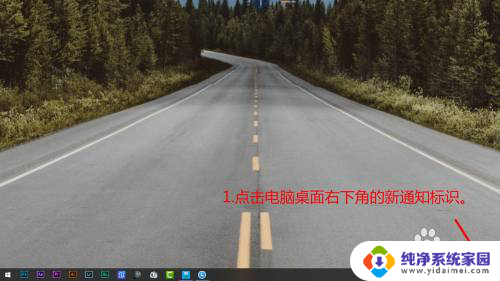
2.在弹出的界面上,点击所有设置。进入Windows设置。
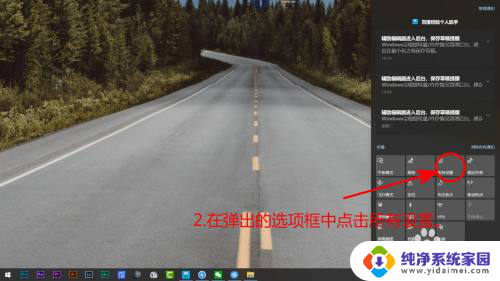
3.除上两步进入Windows设置外。还可以点击,桌面左下角的开始图标,然后点击设置。
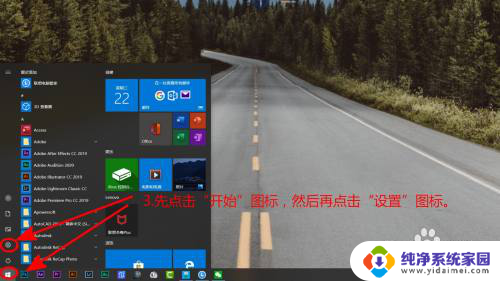
4.在Windows设置界面,点击账号。
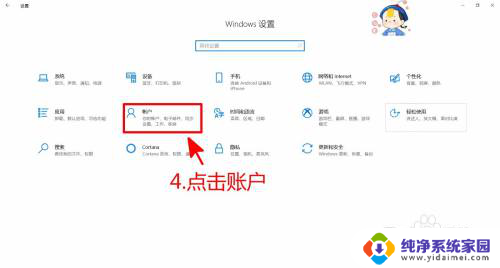
5.账户信息界面中,点击改用Microsoft账号登录。
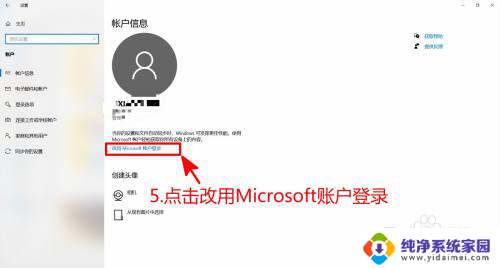
6.输入电子邮件,然后点击下一步。之后按照提示,登录新的账号即可。
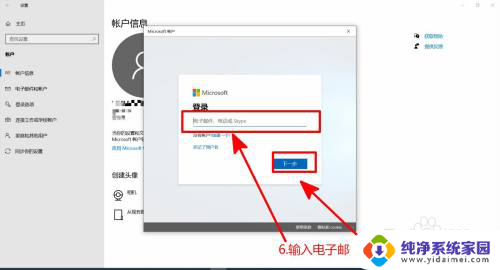
以上就是Win10更改账户的全部内容,如果您遇到相同问题,可以参考本文中介绍的步骤来修复,希望这对大家有所帮助。
win10 更改账户 Windows10如何更换Microsoft账号登录方式相关教程
- 电脑怎么更换微软账户 Windows10如何更换Microsoft账号登录方式
- win10更改账号 Windows10如何修改登录Microsoft账号
- 电脑更换用户名登录 如何在Win10系统中更改账户登录名
- windows10系统更改账户信息 windows 10如何更改登录账户信息
- win10怎么登录账号 Win10系统如何使用Microsoft账户登录
- windows10登录微软账号 Win10系统登陆Microsoft账户的方法
- windows10怎么切换用户登录 Win10如何切换用户账号登录
- win10账号登录 Microsoft账户如何在Win10系统上登陆
- windows10怎么更换账号 Win10如何切换账户
- windows10怎么删除账户 Win10如何删除登录的Microsoft账户密码
- 怎么查询电脑的dns地址 Win10如何查看本机的DNS地址
- 电脑怎么更改文件存储位置 win10默认文件存储位置如何更改
- win10恢复保留个人文件是什么文件 Win10重置此电脑会删除其他盘的数据吗
- win10怎么设置两个用户 Win10 如何添加多个本地账户
- 显示器尺寸在哪里看 win10显示器尺寸查看方法
- 打开卸载的软件 如何打开win10程序和功能窗口